TP-Link: Wi-Fi ne fonctionne pas. Le routeur ne distribue pas le réseau Wi-Fi
Les problèmes liés au travail du réseau Wi-Fi se trouvent non seulement sur les routeurs TP-Link. Mais spécifiquement dans cet article, nous allons essayer de le comprendre avec ces routeurs. Considérez les raisons possibles pour lesquelles le réseau Wi-Fi peut ne pas fonctionner et pourquoi le routeur TP-Link ne distribue pas Wi-Fi. Si plus spécifiquement, nous allons essayer de traiter de tels problèmes:
- Le routeur est allumé et en cours d'exécution, mais les appareils ne voient pas le réseau Wi-Fi. C'est-à-dire que le routeur ne le distribue pas.
- Lorsque le routeur TP-Link distribue Wi-Fi, mais Internet ne fonctionne pas.
Avec un deuxième problème lorsque Wi-Fi est, mais Internet ne fonctionne pas, nous avons déjà compris dans l'article et. Voir ces articles, toutes les informations nécessaires sur la résolution de ces problèmes sont toutes les informations nécessaires.
Eh bien, et si vos ordinateurs portables, vos tablettes, vos smartphones et d'autres appareils ne voient pas du tout Wi-Fi, recherchez la cause, vous avez besoin de la première chose dans le routeur. Nous verrons maintenant.
Cet article convient à tout TP-link: TL-WR741N, TL-WR841N, TL-WR1043ND, etc., etc.
Et si le routeur TP-Link ne distribue pas Wi-Fi?
Nous faisons en premier:
- Assurez-vous que Wi-Fi est sur votre appareil. Si vous voyez le réseau de vos voisins et non, alors voir cet article plus loin. Si votre réseau Wi-Fi n'est pas affiché, par exemple sur le téléphone, et sur l'ordinateur ou la tablette, vous voyez alors l'article de changement de canal.
- Si le routeur est nouveau, vous venez de l'acheter, le réseau aura un nom standard. Vous pouvez simplement ne pas voir immédiatement parmi les autres réseaux sans fil de vos voisins. Essayez d'éteindre le routeur et voyez quel réseau disparaîtra. Ou simplement configurer votre routeur par câble.
- Redémarrez votre routeur.
Si le problème reste:
Assurez-vous que votre routeur est allumé. Si vous le tournez sur la sortie et que l'indicateur d'alimentation n'est pas allumé, il est possible que la puissance soit éteinte avec le bouton du routeur lui-même. Si un tel bouton est. Habituellement, il est signé ALLUMÉ ÉTEINT..
TP-Link ne peut pas distribuer Wi-Fi car le réseau sans fil peut être désactivé. Sur le bouton sur le routeur lui-même. Tous les modèles n'ont pas de tels boutons. Regardez attentivement votre routeur. Un tel bouton est généralement signé Wifi Et encastré dans le boîtier. Vous pouvez le tirer avec quelque chose de net. Voici comment cela se fait sur TP-Link TL-MR3220:

Cliquez sur ce bouton et voyez si le réseau Wi-Fi apparaît sur vos périphériques.
Sinon, nous vérifierons les paramètres. Allez dans les paramètres de votre routeur sur le câble. Comment faire cela, j'ai écrit dans l'article rien de compliqué: Connectez, tapez l'adresse dans le navigateur 192.168.1.1 , ou alors 192.168.0.1 (selon le modèle)Et spécifiez le nom d'utilisateur et le mot de passe. S'ils ne les ont pas changés, alors admin et admin.
Dans les paramètres, allez à l'onglet Sans fil.. Si le firmware est en russe, alors Mode sans fil. Et regardez attentivement, que les tiques sont installées près de deux éléments: Activer la radio de routeur sans fil (Allumez la diffusion sans fil du routeur) et Activer la diffusion du SSID. (Activer la diffusion du SSID). Sinon, installez et cliquez sur Sauvegarder. (Sauvegarder). Redémarrer le routeur.
Au fait, sur le terrain Nom du réseau sans fil. (Nom du réseau), vous pouvez définir un nouveau nom pour votre réseau Wi-Fi, qui distribuera TP-Link.
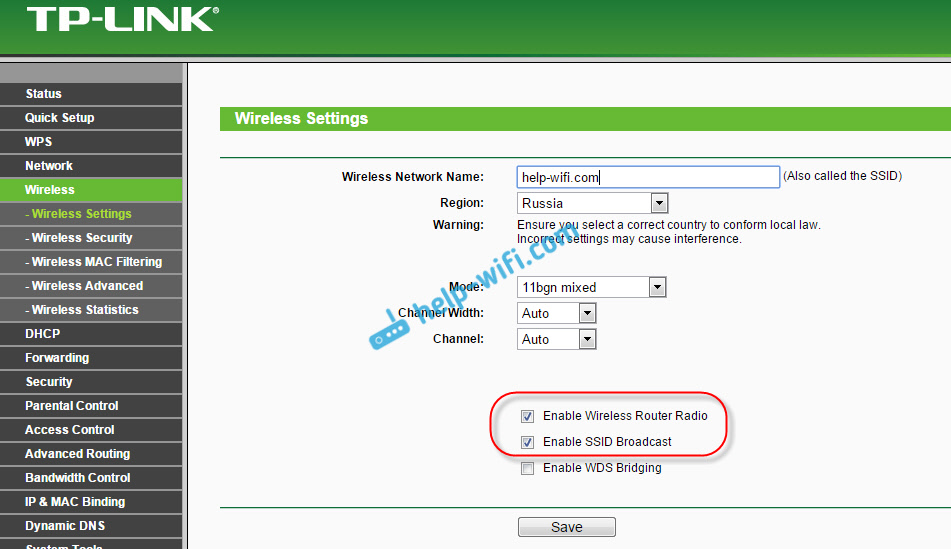
En principe, il s'agit de tous les réglages de routeur responsables de la diffusion du réseau Wi-Fi et du nom du réseau.
Il est très important, après quoi vous avez un routeur TP-Link a cessé de distribuer une connexion Wi-Fi. Peut-être que quelque chose changeait ou mis en place. Vous pouvez décrire votre problème dans les commentaires. Je vais essayer d'aider les conseils. Eh bien, n'oubliez pas divisée par des solutions, des informations seront utiles à beaucoup.
 Comment faire une restauration d'urgence du firmware du routeur Asus
Comment faire une restauration d'urgence du firmware du routeur Asus Comment activer Bluetooth (Bluetooth) sur un ordinateur portable dans Windows 7
Comment activer Bluetooth (Bluetooth) sur un ordinateur portable dans Windows 7 Comment configurer un routeur Wi-Fi D-Link Dir-615 vous-même
Comment configurer un routeur Wi-Fi D-Link Dir-615 vous-même Sur Android ne s'allume pas Wi-Fi: Échecs et méthodes possibles pour éliminer
Sur Android ne s'allume pas Wi-Fi: Échecs et méthodes possibles pour éliminer Comment transférer Internet depuis le téléphone à l'ordinateur dans des conditions modernes
Comment transférer Internet depuis le téléphone à l'ordinateur dans des conditions modernes Distribué Internet depuis un ordinateur portable, le réseau Wi-Fi est présent et Internet ne fonctionne pas?
Distribué Internet depuis un ordinateur portable, le réseau Wi-Fi est présent et Internet ne fonctionne pas?